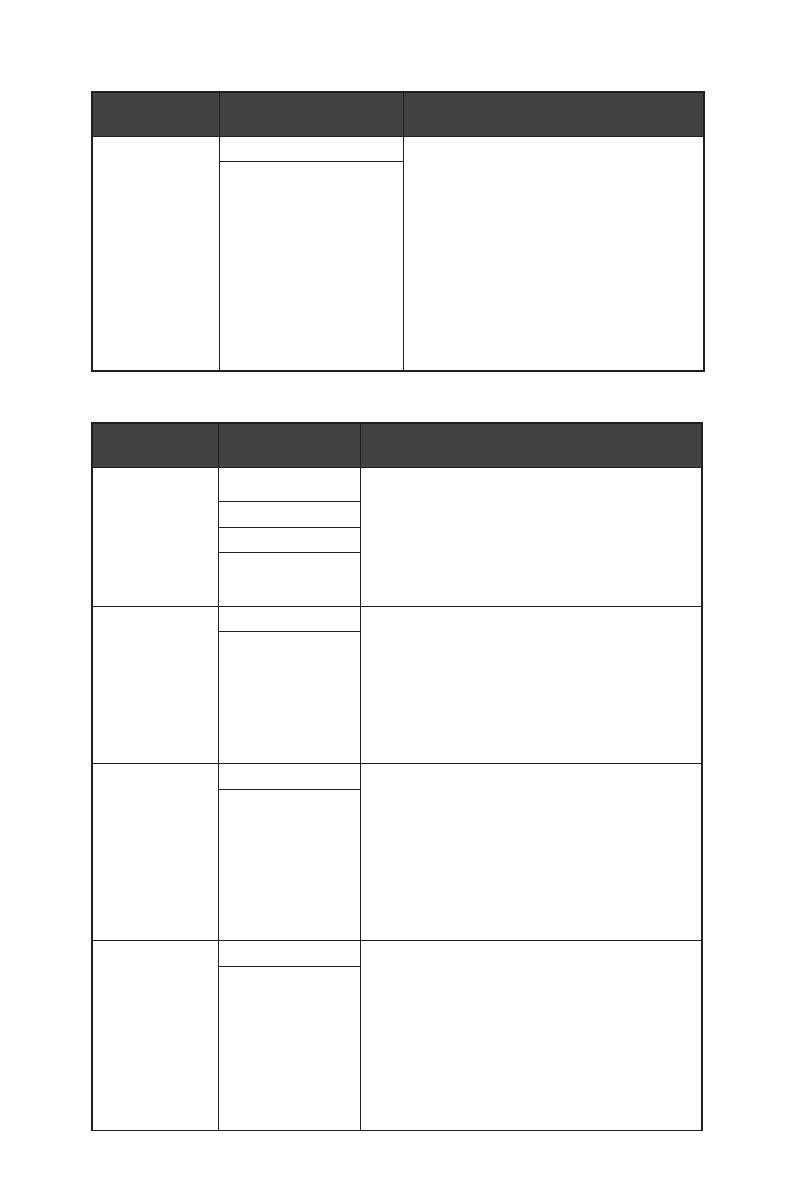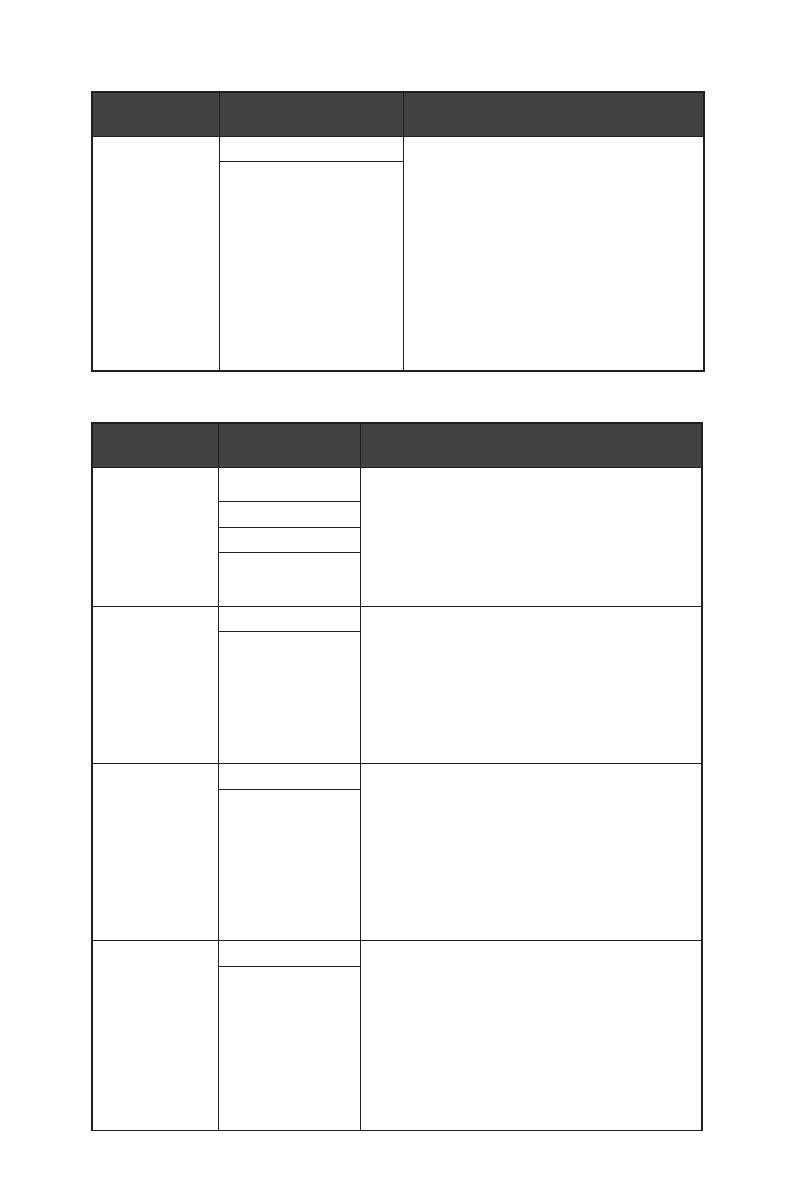
17
Nabídky OSD
1. úroveň
nabídky
2./3. úroveň nabídky Popis
Adaptive-Sync
(Adaptivní
synchronizace)
OFF (VYP.) ∙ Adaptivní synchronizace zabraňuje
trhání obrazu.
∙ DisplayPort nebo HDMI je ve výchozím
nastavení vypnuto a lze jej zapnout
nebo vypnout v libovolném režimu,
při libovolném rozlišení, s libovolným
vstupním zdrojem a při libovolné
Obnovovací frekvence obrazovky.
∙ Pokud je aktivována funkce Adaptivní
synchronizace, funkce Potlačení
rozmazání bude deaktivována.
ON (ZAP.)
Professional (Profesionální)
1. úroveň
nabídky
2. úroveň nabídky Popis
Pro Mode
(Režim Pro)
User (Uživatel) ∙ Výchozí režim je Uživatel.
∙ Uživatelé mohou upravovat všechny položky.
∙ Pomocí tlačítek nahoru a dolů vyberte a
zobrazte náhled efektů režimu.
∙ Stisknutím OK tlačítka potvrďte a použijte
svůj typ režimu.
Reader (Čtení)
Cinema (Kino)
Designer
(Návrhář)
Eye Saver
(Ochrana zraku)
OFF (VYP.) ∙ Ochrana zraku chrání váš zrak před modrým
světlem. Když je tato funkce aktivována,
upravuje teplotu barev obrazovky do žluta.
∙ Uživatelé mohou upravit Ochrana zraku v
libovolném režimu.
∙ Když je režim Pro nastaven na čtení, je
povinné aktivovat Ochrana zraku.
ON (ZAP.)
HDCR OFF (VYP.) ∙ Uživatelé mohou upravit HDCR v libovolném
režimu.
∙ HDCR vylepšuje kvalitu obrazu zvýšením
kontrastu.
∙ Když je funkce HDCR ZAP., bude nastavení
jasu zobrazeno šedě.
∙ Funkce HDCR a Potlačení rozmazání nelze
aktivovat současně.
ON (ZAP.)
Anti Motion
Blur (Potlačení
rozmazání)
OFF (VYP.) ∙ Když je aktivováno potlačení rozmazání
obrazu, nelze aktivovat HDCR a jas toto
nastavení bude zobrazeno šedě.
∙ Když je aktivována funkce Potlačení
rozmazání, položka Doba odezvy bude
zobrazena šedě.
∙ Když je zapnutá funkce Adaptivní
synchronizace, funkce Potlačení rozmazání
musí být vypnutá.
ON (ZAP.)